AnyDeskをAndroidで使う(Samsungのみ被操作対応)
2022/11記:AnyDeskは現在推奨しない。リモートデスクトップまとめを参照されたい
AnyDeskの使い方とAnyDeskのCentOSへのインストールに引き続き、Android版を入れてみる。
Samsung以外のAndroid端末の操作はできない
現在(2019/6)のところ、Android版のAnyDeskからPC等の操作はできるが、PC等からAndroid版のAnyDeskの操作はSamsungのデバイスしかできないようだ。–>HUAWEIでも使えるという報告あり。だが詳細不明。
この事情は以下に記述がある。
つまり、Android端末においては input-injectionという許可が必要らしいが、そのためにはAnyDesk側のcontrol-pluginがそれぞれのデバイスROMのプラットフォームキーというもので署名されている必要があるらしい。これが提供されているのは、Samsungだけ(2019/6現在)というわけだ。
※Samsungのどの機種を選択すれば良いのかが問題だと思うのだが、そういったリストは見つけ出せなかった。あくまで想像だが、Samsung全機種ということかもしれないし、そのあたりは不明
HUAWEIでも使えるという報告あり。しかし先のページでは「Samsungのみ」となっているので注意されたい
インストールと起動
インストールは簡単だ。Playストアを検索してインストールすればよい。起動すると以下の画面になる。
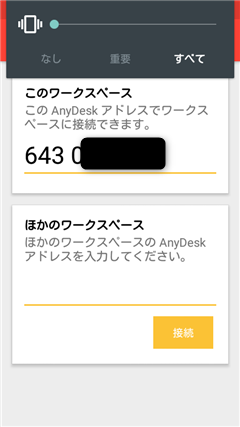
ちなみにPlayストアには以下のようなアイコンのもの(control plugin)があるが、これは「必要なときに自動で通知されるのでマニュアルではインストールしないでくれ」とのことだ。
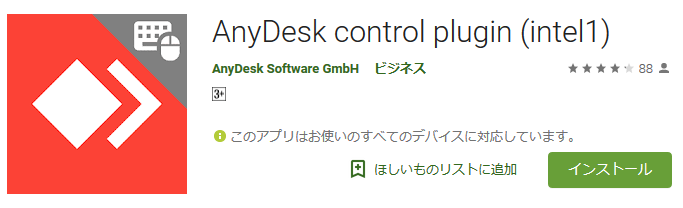
Windows側からの接続
Windows側から接続する。Androidは以下の画面になる。
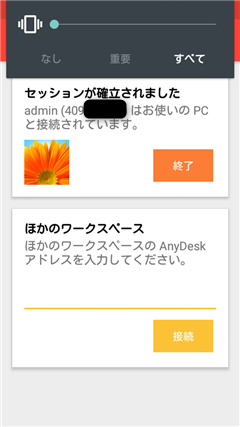
2019/6時点の最新バージョンでは、一応Android側の画面を見ることができるが、これはSamsung端末ではないので、(最初に書いたように)一切操作することはできない。
基本的に「スクリーンショットを撮るのが楽」という意味合いしかない。例えばWindows側は以下の画面になる。
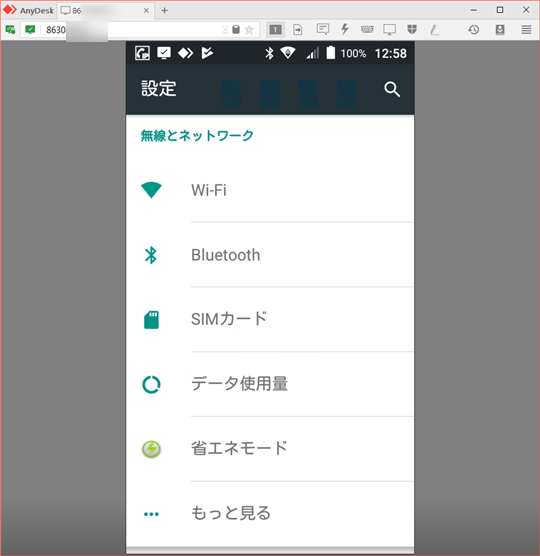
ただし、Windowsとのファイル転送は可能だ。
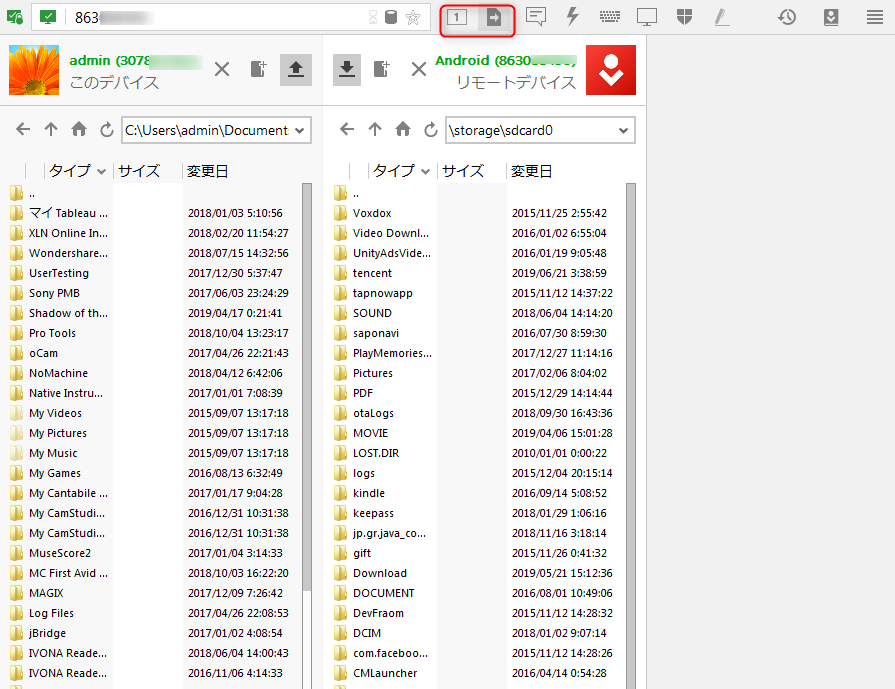
ただし、機種のせいなのか、Androidのバージョンのせいなのか、以下のエラーが発生することがある(機種により異なる)。
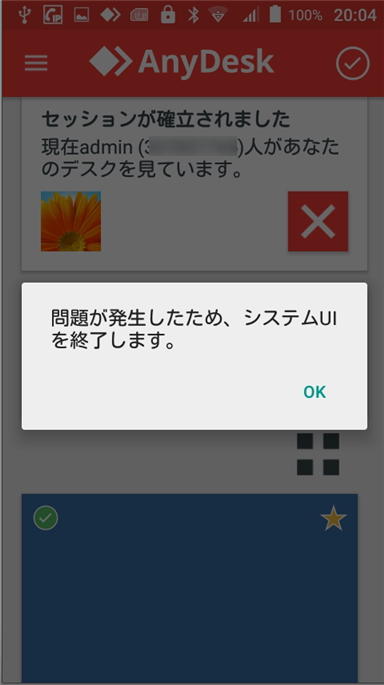
OKしてホームボタンを押すとログイン画面に戻ってしまうが、それ以外の問題はない。
Windowsへの接続
Windowsへの接続は一応うまくいく。が、画面が小さすぎて操作できるものではない。
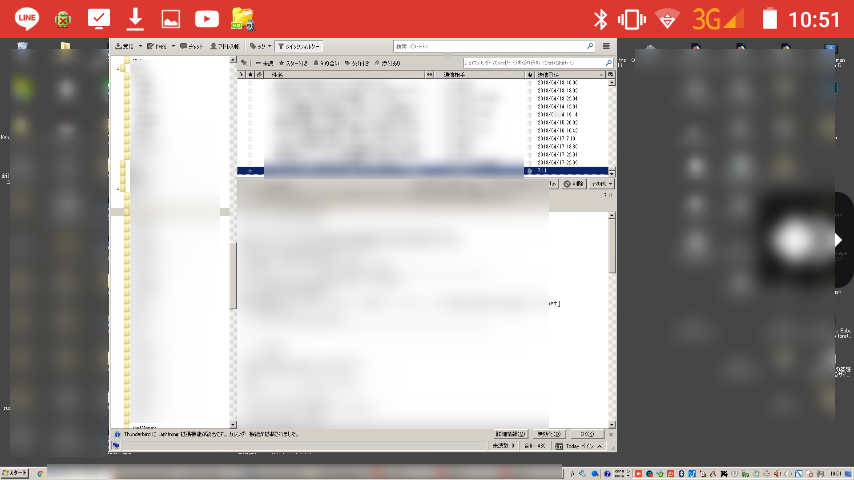
総評
Androidの画面をWindowsから操作できると便利かと思ったのだが、現時点ではSamsung端末を調達するしかなさそうだ。Samsung以外では「スクリーンショットを撮るのが楽」な機能、あるいは遠方のAndroidユーザに操作指示を与えるには便利な機能とは言える。
逆は何とか動作するようだが、あまりに小さすぎて個人的にはあまり意味は無い。スマフォではなく、タブレットの場合は実用にはなるかもしれない。つまりタブレットでWindowsを操作するということだ。


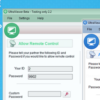


ディスカッション
コメント一覧
うわぁ、Sumsungだけなんですね、Android全般出来ると思っていました。
というのは、今は成仏された以前使っていた
ASUS Zenfone3 ZE522KL(台湾版)
では普通に利用できた。
フィードバックでカキコさせていただきました。
HUAWEI でもつかえましたよ〜
ご報告ありがとうございます。AnyDeskのサポートページには「Samsungだけ」と書いてあるんですが。。。更新して欲しいものですね。